
許多蘋果操作系統用戶不介意從微軟嘗試和解決。為此,您無需購買計算機或平板電腦 - 可以使用Mac設備上安裝Windows的幾種方法。
在麥斯卡斯上安裝Windows
總共有三種從Microsoft上安裝OS的方法可以使用虛擬機,通過引導陣營安裝到單獨的部分,並可以在未重新啟動計算機的情況下啟動通過引導陣營安裝的操作系統的合併模式。按順序考慮所有這些。方法1:使用虛擬機
如果Windows需要使用Office工作等簡單任務,或者只是不時的簡單任務,將有更好的選擇在虛擬機上安裝此操作系統,其中有三個:Parallels,VirtualBox和VMVare。在以下示例中,顯示了VirtualBox環境中的Microsoft在Microsoft中安裝OS。
下載VirtualBox for MacOS
- 要下載Mac VirtualBox Installer,請單擊OS X主機鏈接。
- 下載安裝程序後,運行它。安裝過程與宏中的任何其他程序都沒有什麼不同。在安裝結束時,啟動應用程序 - 默認情況下,它安裝在“程序”目錄中。
- 在主菜單VirtualBox中,使用“創建”按鈕。
- 將有一個用於創建新虛擬機的界面。首先,您需要指定名稱(例如,讓Windows 10是),以及選擇類型和版本。從示例中指定名稱時,將自動安裝合適的版本。要繼續工作,請單擊“繼續”。
- 在此階段,您需要設置RAM的捲,將由虛擬環境使用。建議將值設置為等於現有數量的50-60%:例如,在4 GB的RAM中,設置2048 MB的值將是合理的。
- 接下來,您需要選擇其中一個HDD格式,這將由虛擬“已使用”。要安裝系統,您應該選擇“創建新虛擬硬盤”選項。
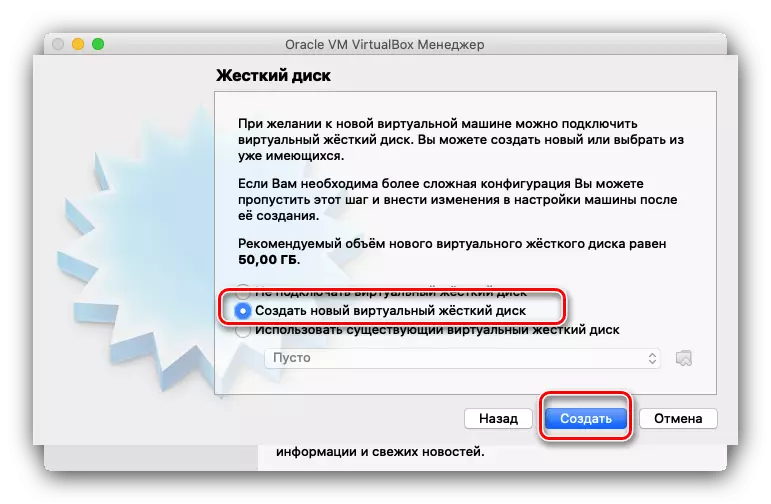
現在設置使用的虛擬HDD類型。默認選項設置為VDI,您可以保留它。

存儲格式也留下為“動態虛擬硬盤”。

設置存儲大小,50 GB大小就足夠了。不要嚇唬大數字,VDI文件的真實大小將小於更少。
- 在這些操作之後,將創建一個新的虛擬機。它將將其安裝為普通計算機,在這裡一切都不那麼簡單。要啟動環境,請準備:在相應的菜單中突出顯示所需計算機的項目,然後單擊“配置”按鈕。
- 首先,打開“系統”書籤 - “主板”和“下載訂單”部分,刪除具有“靈活磁盤”選項的勾號。此外,不要忘記激活“啟用EFI”選項。
- 接下來,轉到“媒體”選項卡。用鼠標單擊控制器,然後找到“光盤驅動器”項目,然後單擊帶磁盤圖標的按鈕。

在彈出菜單中,使用“選擇光盤映像...”。
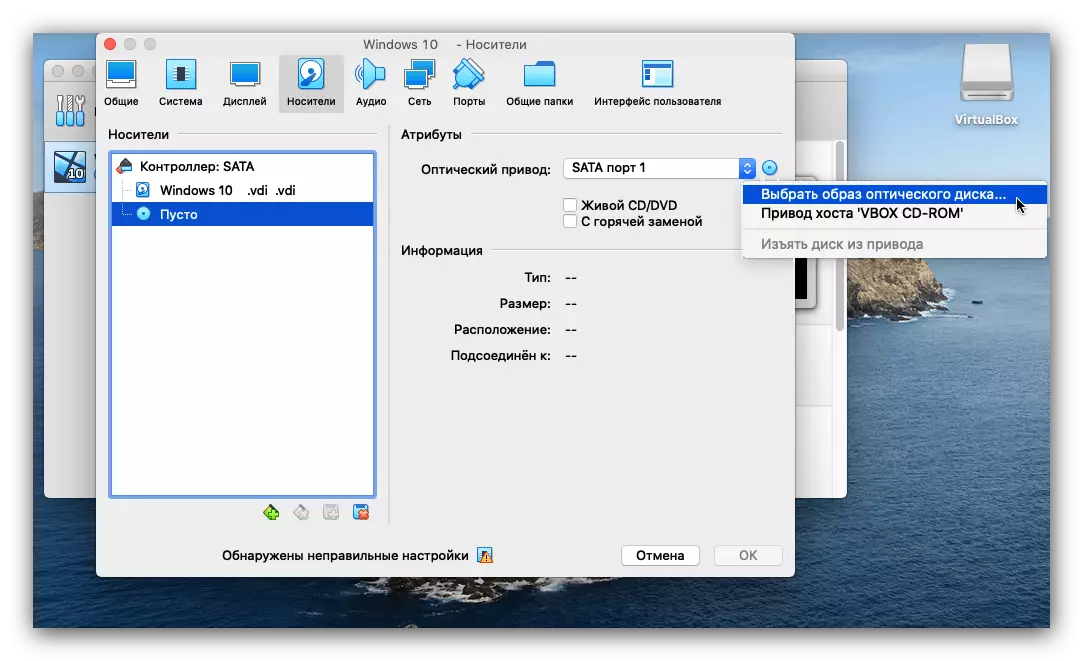
在“查找器”對話框中,轉到所需ISO映像的位置並選擇它。
- 然後單擊“確定”以保存輸入的所有更改並關閉設置工具。返回主應用程序後,使用“運行”按鈕。
- 如果您正確地完成了所有內容,請安裝Windows 10。

進一步的過程與實際計算機上的安裝沒有什麼不同,因此我們不會詳細停止它。

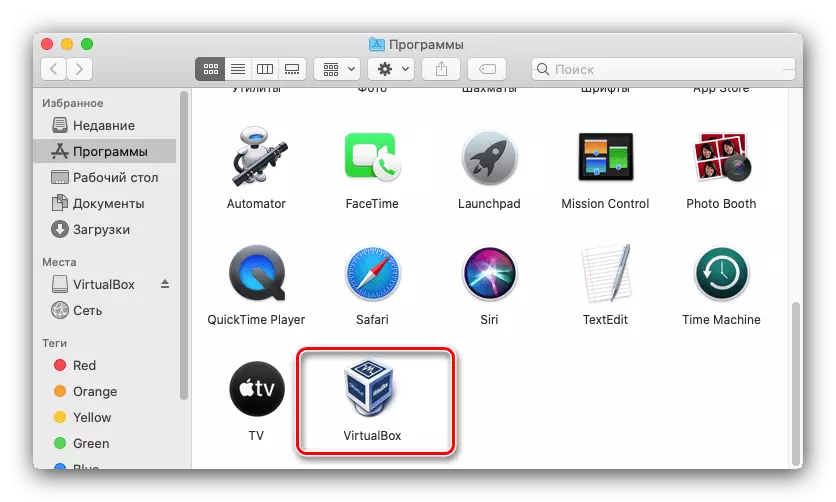
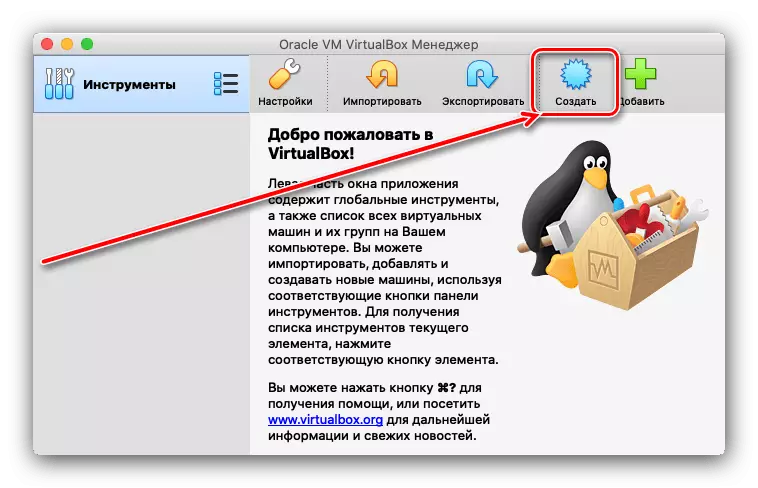




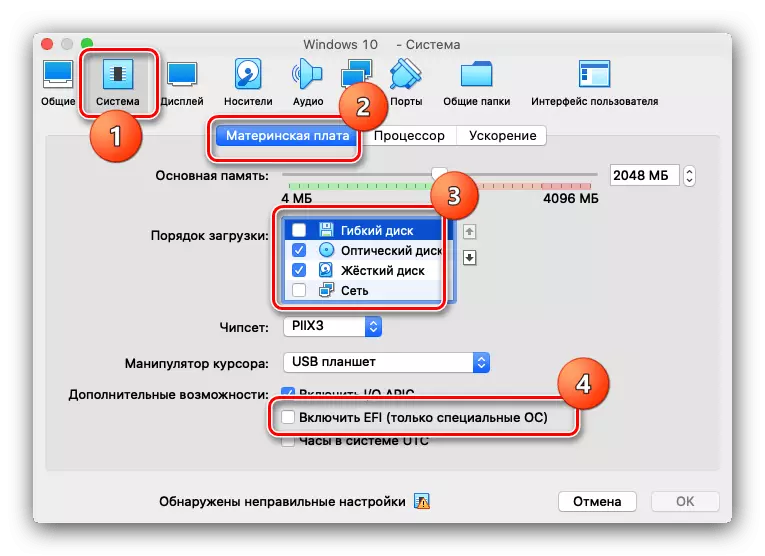


此選項允許您使用“十幾個”而不重新啟動,但它不適合啟動遊戲或其他資源密集型應用程序。
方法2:由Bootcamp安裝
有時麥克斯用戶需要Windows以啟動特定軟件。隨著實踐表明,在“虛擬機”上的罕見和高度專業的應用程序通常拒絕正常工作。在這種情況下,建議使用Boot CAMP工具在硬盤的單獨分區上安裝全方位的窗口。該過程的所有功能都將我們的作者介紹在單獨的材料中,因此我們建議進一步使用該參考。

課程:通過Bootcamp在Mac上安裝Windows
方法3:混合動力車安裝
還有一種方法,允許您通過引導陣營組合虛擬化和全方位的安裝。
- 首先,通過Booth Kemp將Microsoft從Microsoct安裝OS,使其幫助上述指令。
- 您可以使用VMware和Parallels打開混合系統。最後一個選項更方便,所以他們會使用它。
注意力! Oracle VirtualBox正式不支持混合系統!
- 在Mac上安裝Parallels。在安裝結束時,打開程序 - 應自動啟動“從引導陣營中使用窗口”,單擊相應的按鈕。
- 安裝過程將啟動。它通常需要很長時間,所以耐心等待。
- 在過程結束時,已安裝的Windows 10會自動啟動,配置和完成工作。



此選項結合了第一個呈現方法的優點,但需要付費軟件。
結論
因此,我們查看了Mac計算機上的Windows 10安裝方法,我們可以繪製以下結論:解決問題的三種方法,每個方法都具有其優缺點,因此您應該從用戶的目的中選擇追求。
